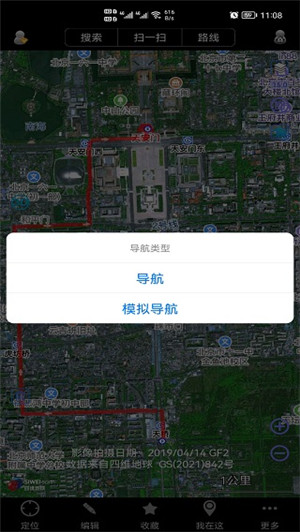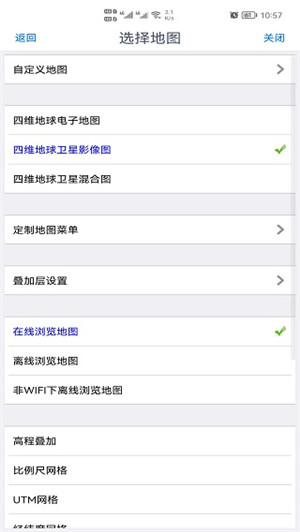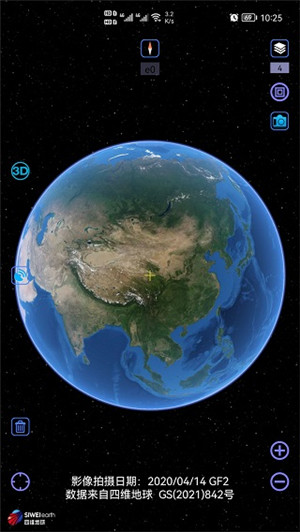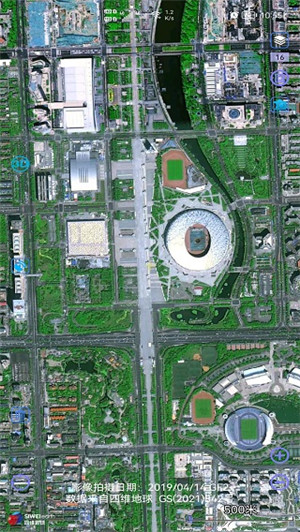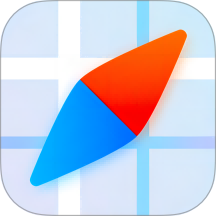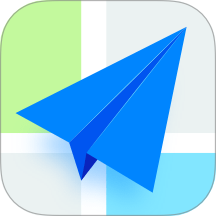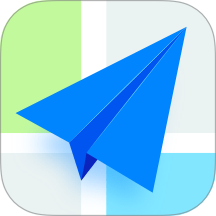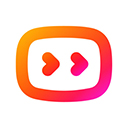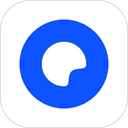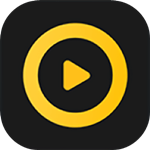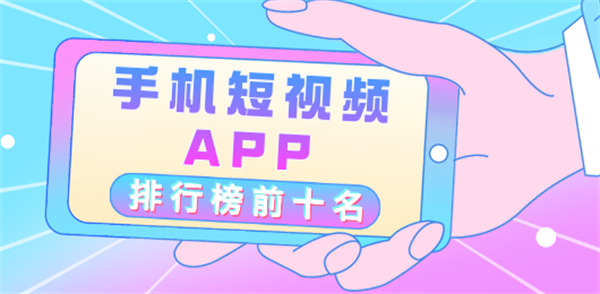软件截图
软件介绍
奥维互动地图2024最新高清图源免费版也叫做OvitalMap,是一款完美融谷歌、百度、搜狗等一系列专业地图平台信息为一体的手机软件,相关用户通过这款软件不仅能够离线管理地图数据而且还可以模拟出三维地图样式,这样一来就能够很好的帮助用户进行地理路线规划。另外,用户也可以在这里自行导入相应的高清卫星地图,能够为用户省去不少麻烦。
奥维互动地图2024最新高清图源免费版不仅支持同时展现百万级的奥维对象而且更是支持达256TB海量地图数据,这样一来用户即便不出门也能够浏览完整的地图数据,让用户在大数据时代畅行无阻。同时,该软件还能够与AutoCAD无缝对接,用户可以直接将地图数据导出到AutoCAD山,可以进行地图精细设计。此外,该软件还实现了微软、苹果、安卓全平台对接,简直良心至极。
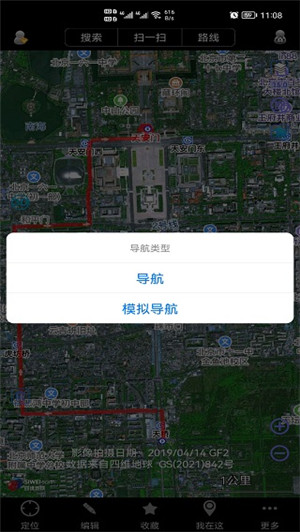
软件功能
1、 支持自定义添加地图
目前内置了天地图,用户可根据需要自行添加其他各种类型的自定义地图,也可以导入各种格式的航拍图。
2、 三维地图
结合卫星图与高程数据,自动进行快速3D建模。优秀的3D加载与显示引擎无比流畅地为您展现真实地形。
3、 地理规划
奥维地图为您提供规划设计的常用工具,您可以在地图直接做各种规划设计--画点、画线、画多边形、画圆、画曲线、做标记、填充区域等等。
4、 位置与轨迹分享
和好友分享自己的行走轨迹;也可以根据分享的位置,指导好友走出迷途!跟踪好友位置,随时对话,及时了解各自方位。
5、 CAD无缝对接
奥维地图可直接读取CAD设计文件并将其转化为奥维对象,将您的设计展现在地图之上;也可以将奥维地图图片及奥维对象直接转换为CAD底图与矢量对象,让您进一步在CAD上做精细设计。
6、 大数据支持
允许在地图上同时展现百万级的奥维对象;支持高达256TB海量地图数据。优秀的地图显示引擎让您在大数据时代畅通无阻。
7、 跨平台
全面支持微软、苹果、安卓等主流平台,您在PC上的各种地理规划设计可以快速同步到手机平台上,在移动端现场采集到的数据也可快速同步到电脑上。
8、 企业服务
通过允许企业自己架设服务器,并由企业自主来运维,可实现安全的数据管理,集约化的数据共享管理,严格的权限控制,企业内网部署,集中授权等功能。
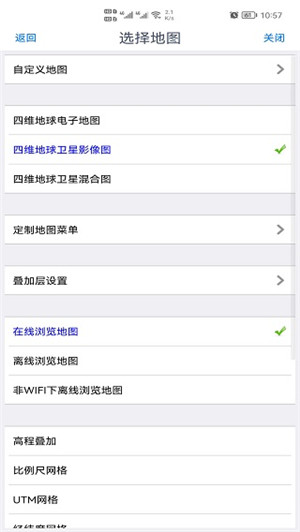
奥维互动地图手机版使用教程
一、奥维互动地图浏览器怎么输入经纬度
1、在app首页中,点击最上方的搜索功能
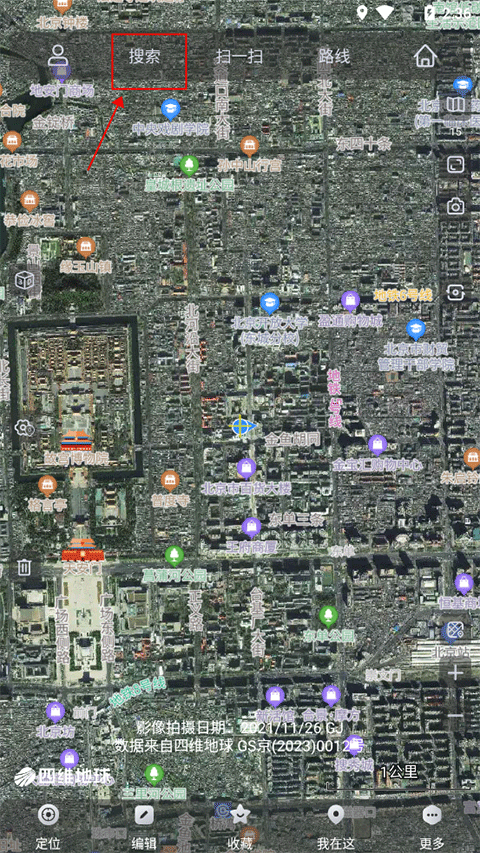
2、进入后点击切换经纬度搜索模式
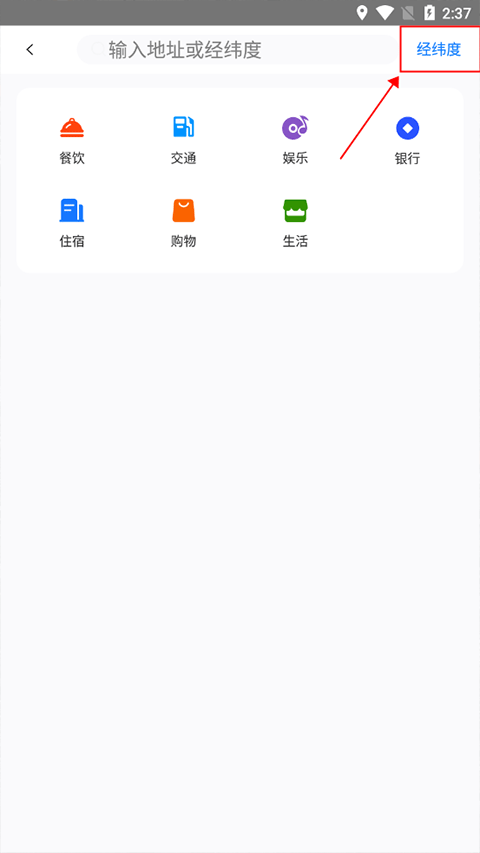
3、然后输入经度和纬度后点击确定
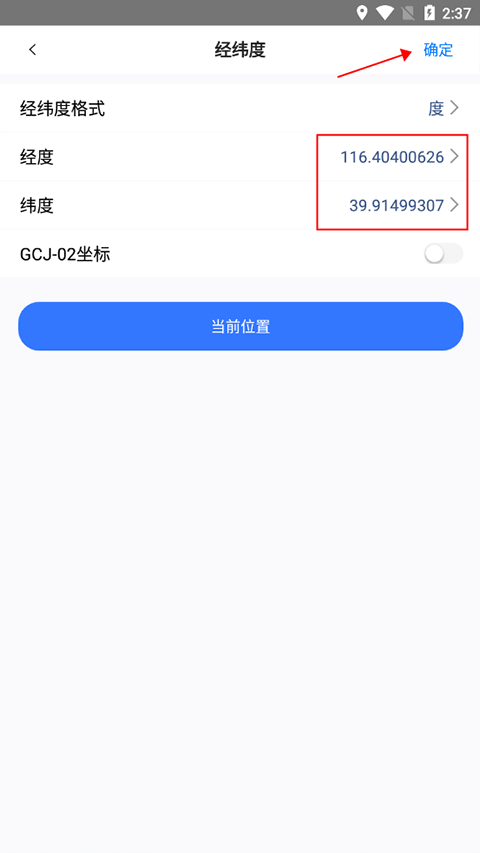
二、奥维互动地图浏览器怎么开启导航
1、在首页上方点击路线功能

2、选择你的出行方式后,在搜索框中输入起始点和终点,并点击搜索
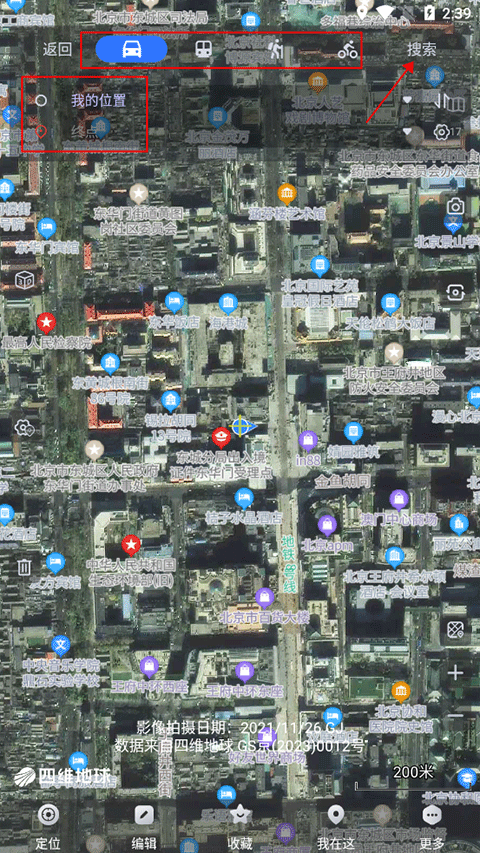
3、接着点击导航功能,再点击导航

4、然后就跟着路线前往目的地即可,若中途想退出点击左上角退出功能即可
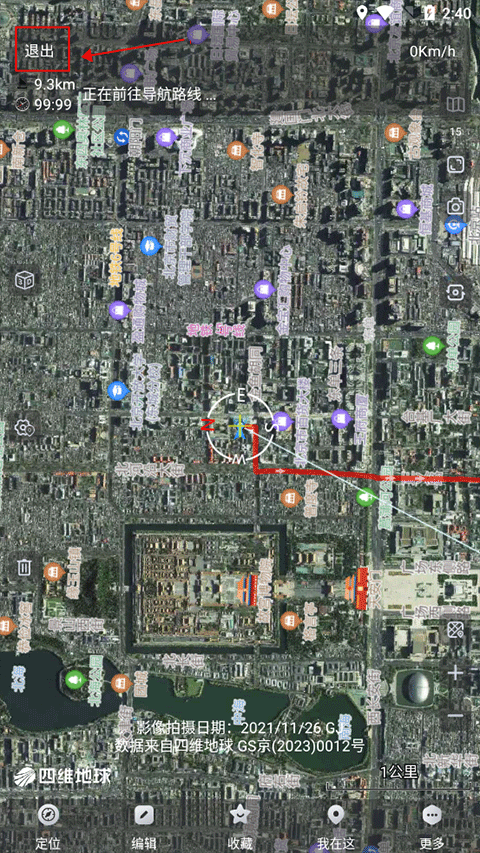
三、奥维互动地图浏览器怎么下载高清地图
1、在首页中点击右下角更多功能
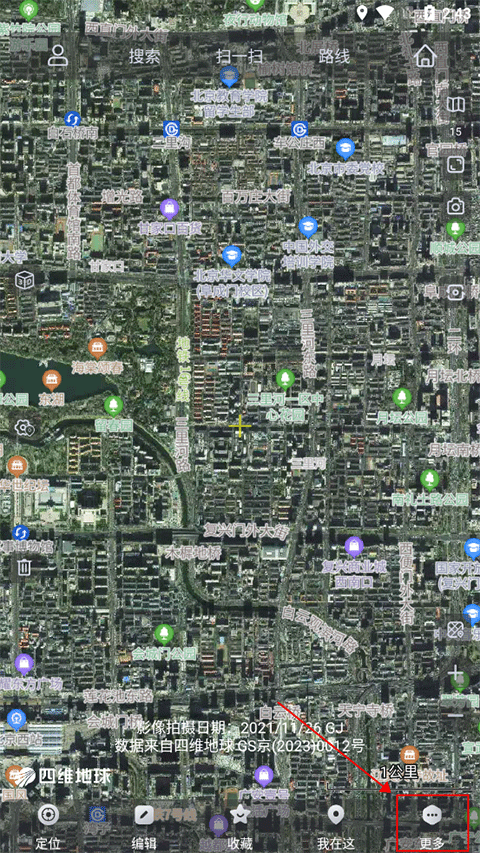
2、进入后点击下载地图
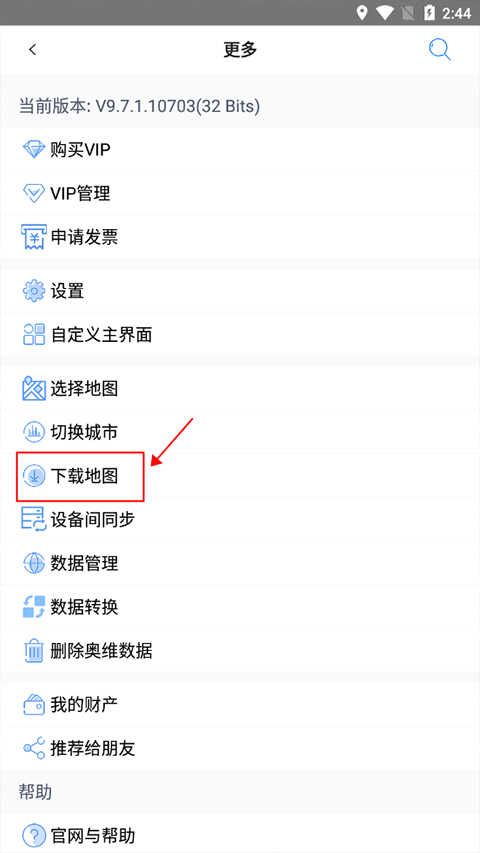
3、接着选择下载的地图类型后,在点击区域选项右侧的选择功能
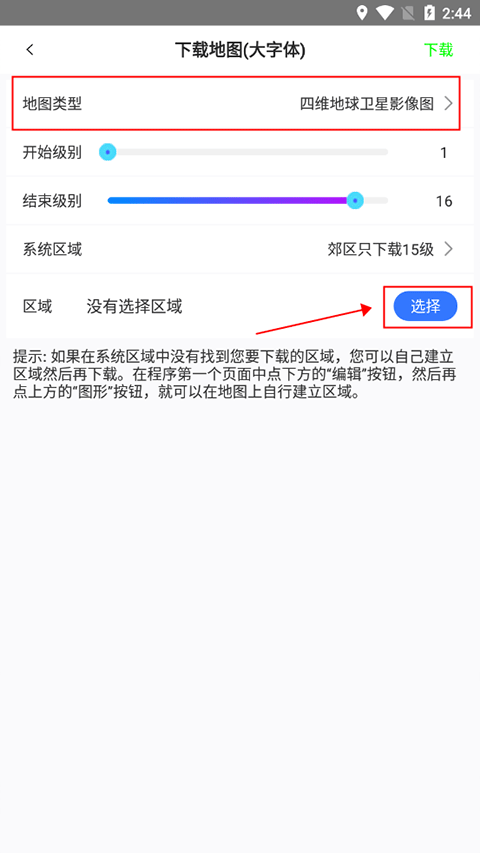
4、然后在区域选取中勾选你要下载的区域(可多选),勾选后点击确定
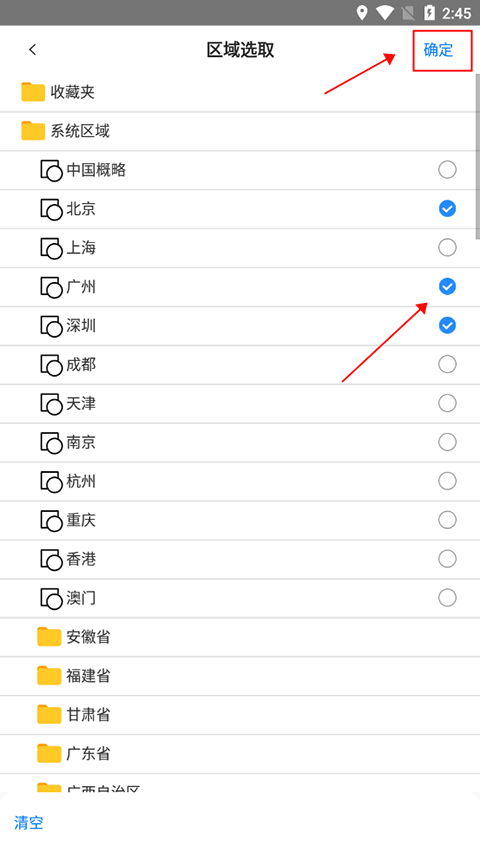
5、最后点击右上角下载按键即可
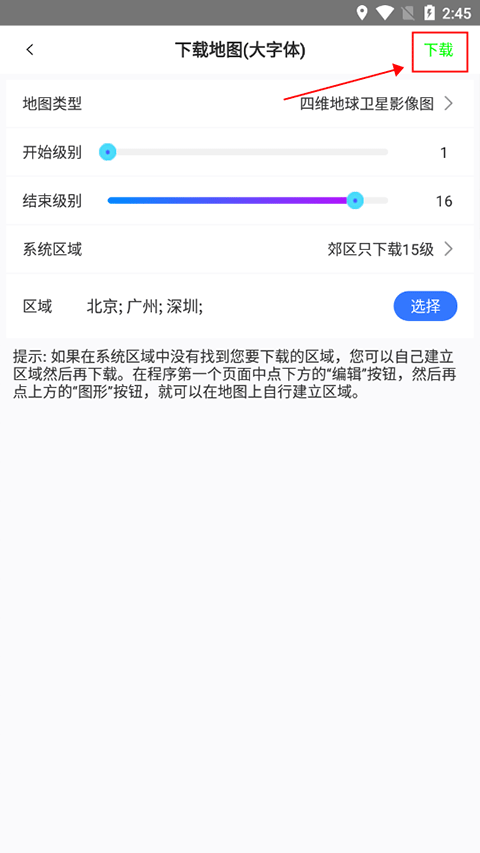
四、奥维互动地图浏览器如何导入地图
1、在更多功能界面中点击选择地图
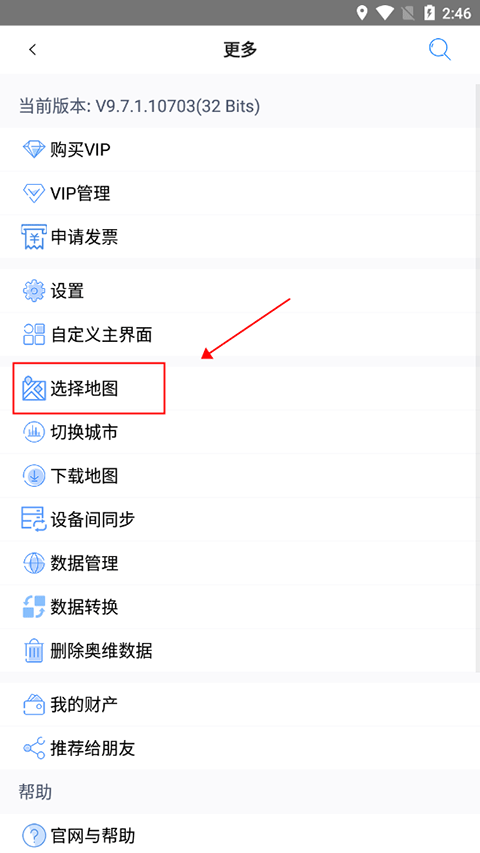
2、进入后点击自定义地图
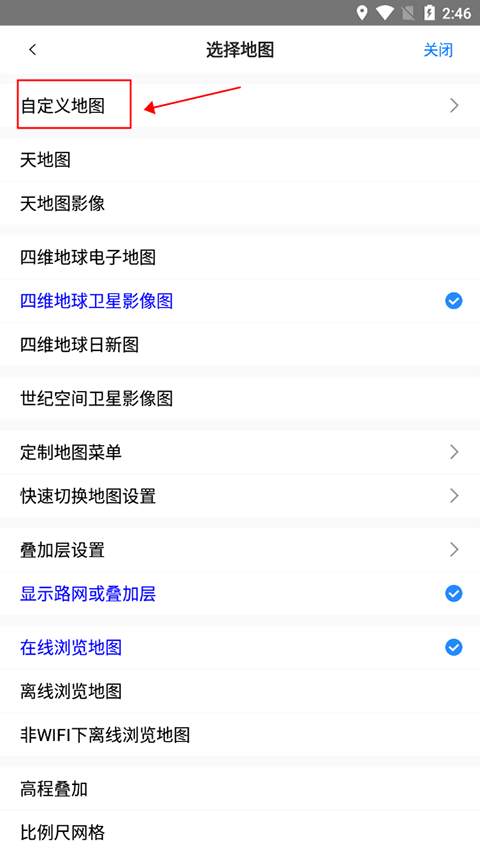
3、接着点击自定义地图管理

4、然后在自定义地图管理界面点击右下角更多功能,并点击导入
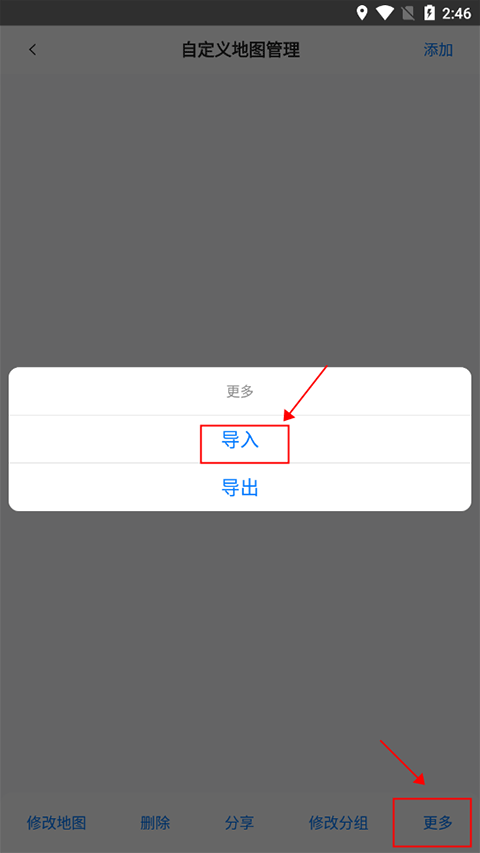
5、最后猪仔文件夹中找到你要导入的地图文件即可
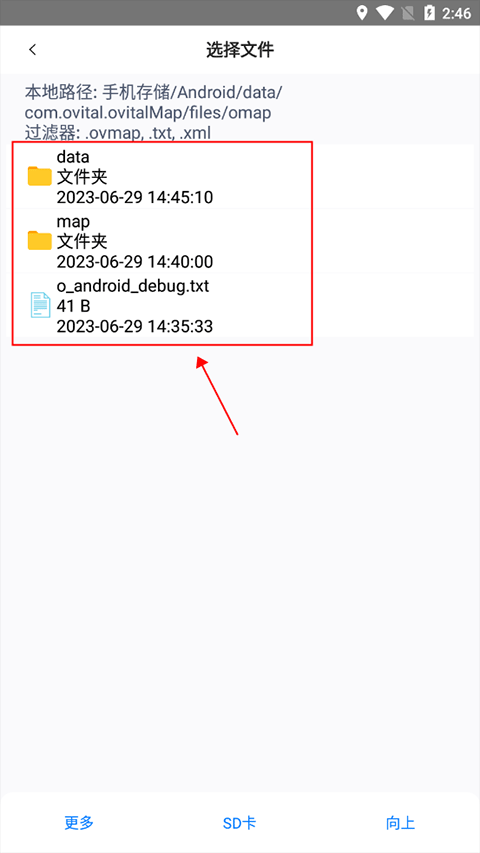
常见问题
1、什么是离线地图?
离线地图是指已经下载到您手机上的地图,您在浏览地图时,如果该地图资源已存在您的手机上则不会再从网络上取地图数据,从而节约您的流量。为了保证您可以获取最新的完整数据,搜索等操作仍需连接网络,用户间的通信也需要连网,但这些流量很小,与地图数据相比基本可以忽略。
2、手机端如何下载离线地图
主页面下,更多>>下载地图>>添加新区域 开始下载
3、PC端如何下载离线地图
通过“系统-数据管理-下载地图数据”页面来打开下载
点击“区域选择”可以选择从收藏夹或者系统区域选取下载区域进行下载
下载结束之后可以通过“系统-地图离线浏览”来离线浏览下载区域的地图了
4、安卓手机存储空间不够时,怎么把地图数据存储到外置sd卡里?
点【更多】——【设置】——【高级功能】——【数据存储卡】,奥维的数据便是存放于此。用户也可以选择具体存放路径。
5、地图的数据缓存目录在哪?
PC端:点【系统】——【数据管理】——【设置数据路径】,便可以知道,用户也可以自己选择修改路径等操作。
安卓:点【更多】——【设置】——【数据存储卡】,奥维的数据便是存放于此。用户也可以选择具体存放路径。
6、怎么知道地图是不是最新的?
一:手机端上,点【更多】——【数据管理】——【地图管理】,找到右下角的【检查更新量】,之后再点【更新地图】进行操作。
二:在PC的奥维上,点【操作】下的【转到当前地图网站】,通过网页链接那里的地图和奥维里的图进行对比,观察下是否一致。如果不一致,则奥维需要更新下。如果更新只需在地图上右键,选择“刷新”即可。
7、如何调整地图上的文字大小?
手机端可以通过调整地图的显示比例可以调整地图上文字的大小,点【更多】——【选择地图】——【显示比例】(在最下面),设置相应的比例参数。
PC端地图上字体的大小是固定的,如果想得到大字体只能通过“地图切换-大字体模式”来显示大字体模式的地图。